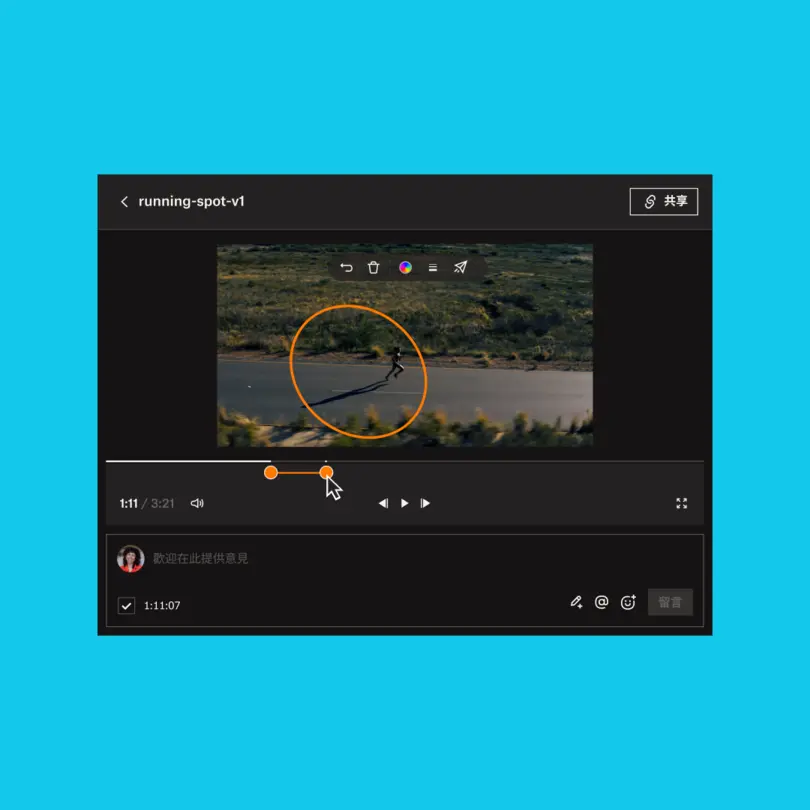Figma 創意總監 Damien Correll 的使用感想
我已經使用 Dropbox 很久了,從還在經營小型工作室的期間,到現在任職於 Figma,甚至是處理私人檔案,我都一直在運用這項工具。對我的職涯具有最大助益的是 Dropbox 的封存功能:所有內容都能井然有序地保存在單一平台中。我可以輕鬆與他人分享進行中的工作內容,或是兩年前核准的素材。Figma 透過 Dropbox 建立了一套簡單的系統,讓需要創意作品的工作團隊能夠輕易存取。
分門別類有助於尋找資料
我們的資料夾結構相當簡單明瞭:將進行中的工作與已完成的素材分開存放,這對版本控制而言至關重要。接下來這一點聽起來像枝微末節,不過我覺得非常實用:建立巢狀資料夾時,涵蓋的範圍會由大至小。整理方式越是一致而有條不紊,日後我們和他人有需要時,就越容易搜尋到所需內容。
提供所需內容
Dropbox 也很適合用於和 Figma 各個工作團隊分享有特定需求的素材。舉例來說,行銷團隊的人員要在倫敦舉辦活動,正在尋找能在活動中使用的影片素材。我們可以迅速找到他們需要的內容,然後分享內含所有已核准影片素材的資料夾,供他們自行挑選所需檔案。我喜歡這種做法的另一個原因,是因為行銷團隊可以挑選他們認為最適合活動的內容,而且在他們找到所需素材前,我不需要分享其他檔案。這套封存系統讓工作流程順暢無礙,與 Figma 中其他工作團隊合作時尤其如此。

Paper 提供輕鬆嵌入功能
我們會使用 Dropbox Paper 製作創意簡報,產品團隊則使用 Paper 記錄要建置的新功能。我很喜歡 Paper,因為這款工具可以輕鬆將 Figma 的設計檔案直接嵌入文件中,這種做法有助於控制版本,因此相當重要。工作接近尾聲時,很容易疏漏細節,將 Figma 檔案直接嵌入 Paper 便可省略一個步驟。如今許多創意工作團隊習慣採用混合和分散工作模式,使這項功能更顯重要。
設計師可以繼續修改 Figma 檔案,所有變更都會顯示在 Paper 文件中,這讓創意工作團隊能夠反覆改善作品,工作過程更流暢,而且行銷團隊中非屬設計領域的人員,也能透過他們熟悉的格式理解內容。
與身處各地的工作夥伴溝通交流
我們是一個分散式工作團隊,經常得配合不同時區調整時程,而且我們的工作步調很快,讓所有人儘快掌握最新情況是重中之重。最近我們一直在嘗試非同步溝通方式,並使用 Dropbox Capture 錄製簡報內容,彼此分享專案進度。這種做法讓加州工作團隊能夠與紐約工作團隊分享最新資訊,而且是在兩邊都能處理公務的適當時段進行。現在我們團隊聚在一起時,大多在討論必要事項,而非進行簡報,因此協作成效也提升了。

Dropbox 使創意工作流程更精簡
工作時無法靠個人單打獨鬥。在 Figma,我們認為應該由工作團隊共同建立願景,然後製作出能夠交付給客戶的最終成品。Dropbox 這款工具能協助所有創意工作團隊在最自在的空間裡分享作品內容,並推進專案計畫。
使用 Dropbox 可大幅提升工作效率,除了被動回應之外,我們還能主動邀請他人以更輕鬆快速的方式,與我們 (以及外部) 分享他們的作品。